
メールアドレス登録時に設定された任意のパスワード(半角英数字記号8~10文字)と、テキスト表紙に貼付したパスワードをご用意ください。講習開始時に入力が必要になります。

受講開始時及び受講中の本人確認のため、WEBカメラまたは機器に内蔵されたカメラを使用します。

受講期間開始日の12日前から発送を開始し、A4サイズ、厚さ3センチ程度収納可能な郵便受けにお届けします。受講期間中にお手元にテキストを準備の上、講習を受講してください。
マイページを開きログインIDとパスワードをご入力のうえ「ログインする」ボタンをクリックします。
ログイン後、マイページのTOP画面が表示されます。
画面中央にある動画視聴欄の「視聴する」ボタンをクリックしてください。
本人確認のため、申請時に撮影した顔写真と受講開始時の顔写真を照合し、一致すれば動画の視聴が可能となります。
オンライン講習の受講にあたって
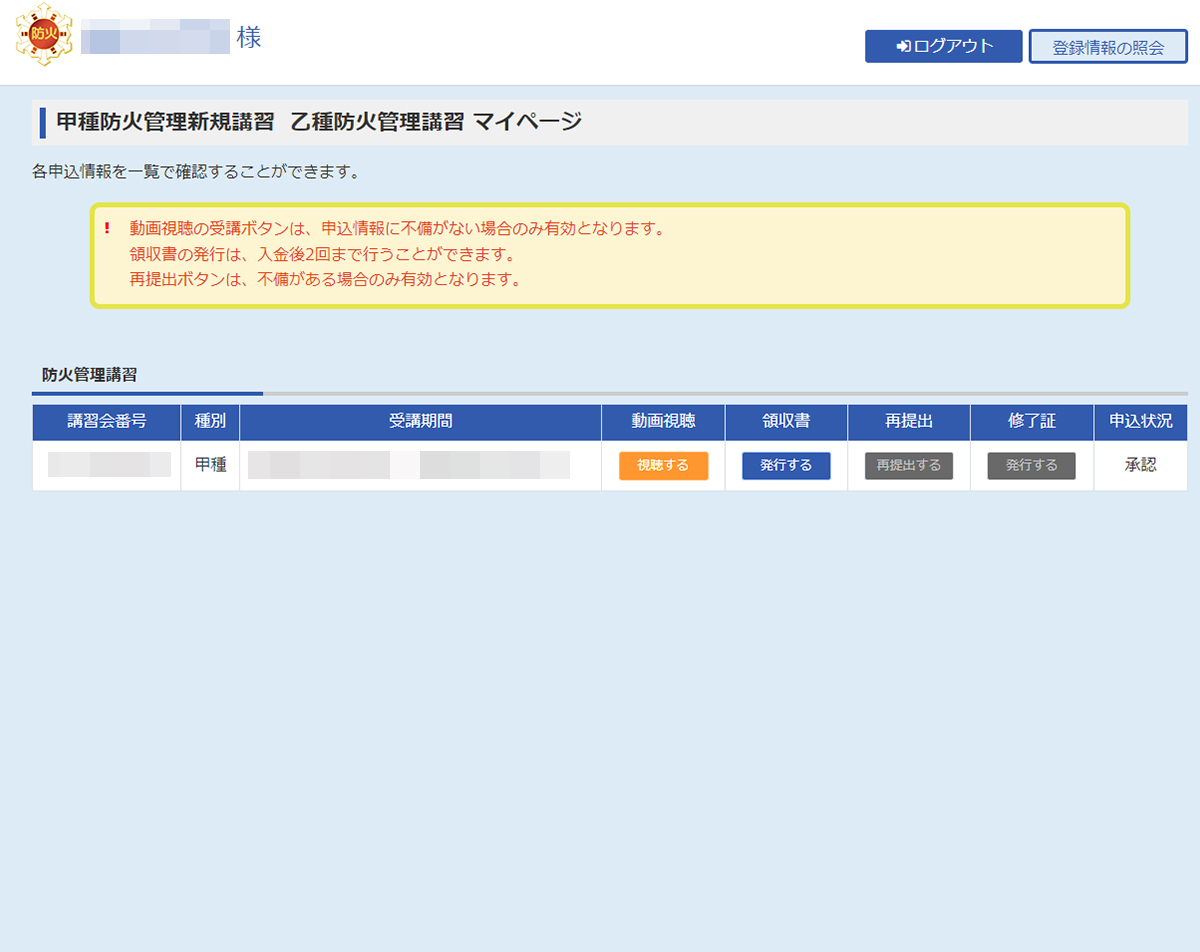
講習会動画の一覧が表示されます。視聴する動画を選択してください。
講習会動画はチャプター順に視聴するため、視聴順序を変えて視聴することはできません。

動画視聴前に顔認証をするため、WEBカメラで顔写真を撮影します。
顔認証の完了後、動画を視聴することができます。
顔写真撮影の際は、サングラス・帽子・マスクの着用はおやめください。

講習会動画が再生されます。また、動画視聴中は右上にご自身の顔が表示されます。
一定時間ごとに自動で顔認証を行います。顔認証ができなかった場合は、
動画が強制終了します。
※動画が強制終了した場合、視聴を再開するには再度顔認証を行います。
① 動画視聴中は、一定時間ごとに自動で顔認証を行い、複数回認証できなかった場合は動画が停止します。
顔認証ができない場合の対応について
② 動画視聴を再開するには、再度顔認証を行なう必要があります。
③ 動画の一時停止は可能ですので、離席する場合は「視聴を停止する」ボタンを押してください。
④ チャプター毎に効果測定を実施します。全問正解が必須です。
⑤ 講習動画最終画面で最終効果測定を実施します。受講期間内に規定の点数を満たされた方を「受講完了」とみなします。
期間内に「受講完了」とならなかった場合は「欠席」となります。
【Appleユーザーの方】
Mac OS(iPhoneを含む)のブラウザ「Safari」を使用すると動画が進まない場合があります。違うブラウザ(Microsoft Edgeやgoogle Chome等)を利用してアクセスしてください。
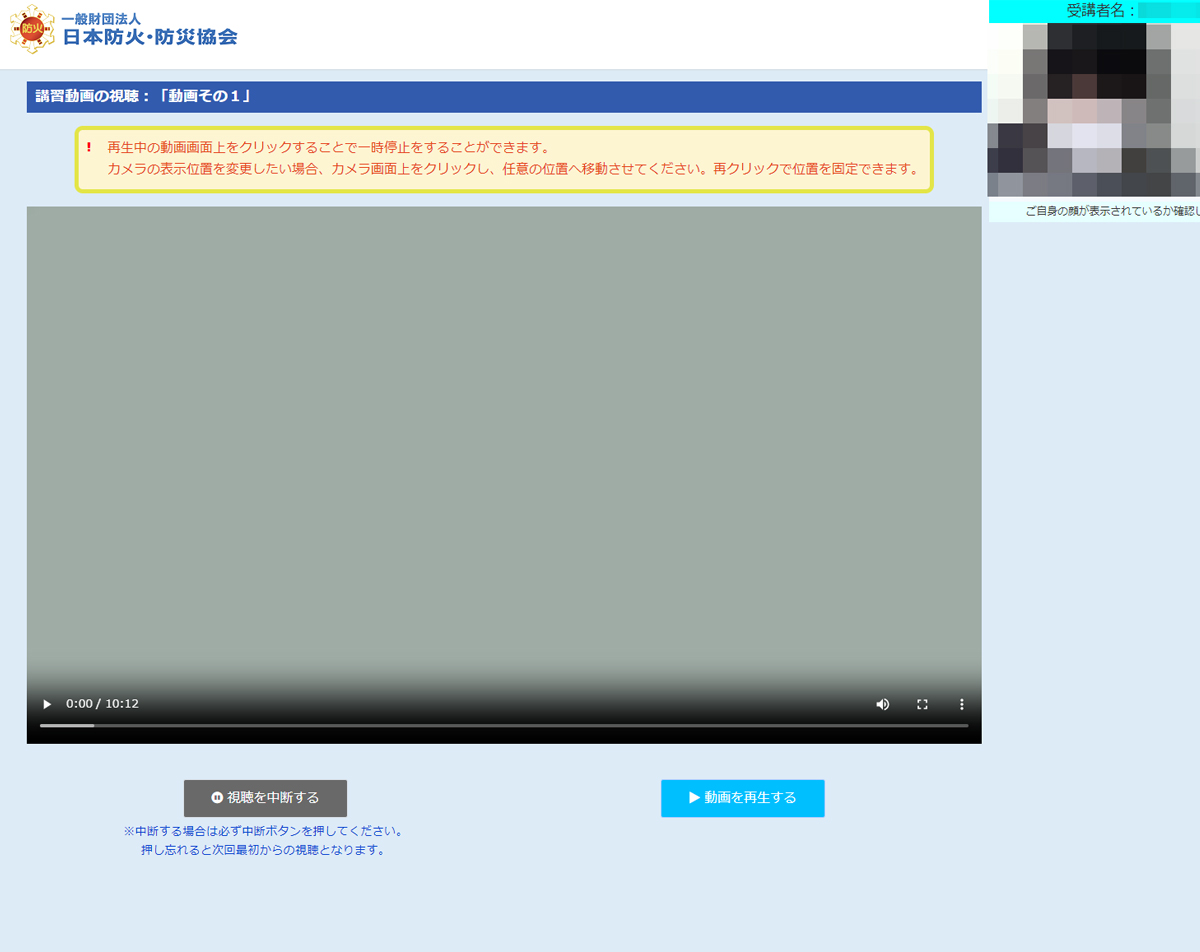
各動画視聴完了後、チャプターの問題が表示されます。
「○」か「✖」の該当する方を選択してください。
選択が完了した場合「設問の解答を終了し、解答内容を送信する」をクリックしてください。
再講習の場合、チャプターの問はありません。

講習会動画一覧から「効果測定を行う」をクリックします。設問は甲種3択・乙種2択です。
選択が完了した場合「設問の解答を終了し、解答内容を送信する」をクリックします。
再講習の場合、効果測定はありません。

受講完了
受講期間終了後、6日(土日・祝日を除く。)以内にこちらからメールでご案内し、「マイページ」からデジタル修了証(PDF)を表示することができます。消防署に提出する際は印刷して提出してください。
欠席
受講違反等が判明された場合、「欠席」とみなし、その旨をメールにてご案内します。
修了証の発行について